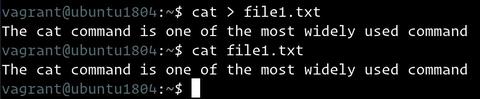- Как создать файл в Linux
- Подготовка
- Создание файла с помощью сенсорной команды
- Создание файла с помощью оператора перенаправления
- Создание файла с помощью команды cat
- Создание файла с помощью команды echo
- Создание файла с использованием Heredoc
- Создание большого файла
- Использование команды dd
- Использование команды fallocate
- Выводы
- 📑 Команда cat и примеры её использования в Linux
- Общий синтаксис команды Cat
- 1. Отобразить содержимое файла
- 2. Просмотр содержимого нескольких файлов в терминале
- 3. Создание файла с помощью команды Cat
- 4. Использование команды Cat с опциями more и less
- 5. Отображение номеров строк в файле с помощью cat
- 6. Отображение $ в конце строки и вместо пробелов между абзацами
- 7. Отображение нескольких файлов одновременно
- 8. Перенаправление стандартного вывода оператора cat.
- 9. Добавление содержимого файла в существующий файл
- 10. Перенаправление нескольких файлов в один файл
- 11. Сортировка содержимого нескольких файлов в одном файле
- Команда cat в Linux
- Синтаксис команды Cat
- Отображение содержимого файла
- Перенаправить содержимое файла
- Печатать номера строк
- Подавить повторяющиеся пустые строки
- Отображение символов TAB
- Показать конец строк
- Объединение файлов
- Создание файлов
- Выводы
- Команда Cat в Linux
- Cat Command in Linux
- В этом руководстве мы покажем вам, как использовать команду cat на практических примерах.
- Синтаксис команды Cat
- Отображение содержимого файла
- Перенаправить содержимое файла
- Печатать номера строк
- Подавить повторяющиеся пустые строки
- Отображать символы табуляции
- Показать конец строк
- Объединение файлов
- Создание файлов
- Вывод
Как создать файл в Linux
Знание того, как создать новый файл, является важным навыком для любого, кто регулярно использует Linux. Вы можете создать новый файл либо из командной строки, либо из файлового менеджера рабочего стола.
В этом руководстве мы покажем вам различные способы быстрого создания нового файла в Linux с помощью командной строки.
Подготовка
Чтобы создать новый файл, вам необходимо иметь права на запись в родительский каталог. В противном случае вы получите сообщение об ошибке в разрешении отказано.
Если вы хотите отобразить содержимое каталога, используйте команду ls .
Создание файла с помощью сенсорной команды
Команда touch позволяет нам обновлять метки времени в существующих файлах и каталогах, а также создавать новые пустые файлы.
Самый простой и запоминающийся способ создания новых пустых файлов — использовать touch команду.
Чтобы создать новый файл, просто запустите touch команду, после которой укажите имя файла, который вы хотите создать:
Если файл file1.txt не существует, приведенная выше команда создаст его, в противном случае она изменит свои временные метки.
Чтобы создать сразу несколько файлов, укажите имена файлов через пробел:
Создание файла с помощью оператора перенаправления
Перенаправление позволяет захватывать выходные данные команды и отправлять их в качестве входных данных в другую команду или файл. Есть два способа перенаправить вывод в файл. Оператор > перезапишет существующий файл, а оператор >> добавит вывод в файл.
Чтобы создать пустой файл нулевой длины, просто укажите имя файла, который вы хотите создать, после оператора перенаправления:
Это самая короткая команда для создания нового файла в Linux.
Создавая файл с использованием перенаправления, будьте осторожны, чтобы не перезаписать важный существующий файл.
Создание файла с помощью команды cat
Команда cat в основном используется для чтения и объединения файлов, но ее также можно использовать для создания новых файлов.
Чтобы создать новый файл, выполните команду cat, за которой следует оператор перенаправления > и имя файла, который вы хотите создать. Нажмите Enter введите текст и, когда вы закончите, нажмите CRTL+D чтобы сохранить файлы.
Создание файла с помощью команды echo
Команда echo печатает строки, которые передаются в качестве аргументов в стандартный вывод, который можно перенаправить в файл.
Чтобы создать новый файл, запустите команду echo за которой следует текст, который вы хотите напечатать, и используйте оператор перенаправления > чтобы записать вывод в файл, который вы хотите создать.
Если вы хотите создать пустой, просто используйте:
Создание файла с использованием Heredoc
Здесь документ или Heredoc — это тип перенаправления, который позволяет передавать команде несколько строк ввода.
Этот метод в основном используется, когда вы хотите создать файл, содержащий несколько строк текста, из сценария оболочки.
Например, чтобы создать новый файл file1.txt вы должны использовать следующий код:
Тело heredoc может содержать переменные, специальные символы и команды.
Создание большого файла
Иногда в целях тестирования может потребоваться создать большой файл данных. Это полезно, когда вы хотите проверить скорость записи вашего накопителя или проверить скорость загрузки вашего соединения.
Использование команды dd
Команда dd в основном используется для преобразования и копирования файлов.
Чтобы создать файл с именем 1G.test размером 1 ГБ, выполните:
Использование команды fallocate
fallocate командной строки для выделения реального дискового пространства для файлов.
Следующая команда создаст новый файл с именем 1G.test размером 1 ГБ:
Выводы
В этом руководстве вы узнали, как создать новый файл в Linux из командной строки с помощью различных команд и перенаправления.
Если командная строка вам не подходит, вы можете легко создать пустой текстовый файл, используя контекстное меню в диспетчере файлов.
Если у вас есть вопросы, не стесняйтесь оставлять комментарии ниже.
Источник
📑 Команда cat и примеры её использования в Linux
Команда cat (сокращение от «concatenate» или «объединить») является одной из наиболее часто используемых команд в операционных системах Linux/Unix. команда cat позволяет нам создавать один или несколько файлов, просматривать содержимое файла, объединять файлы и перенаправлять вывод в терминале или файлах.
Общий синтаксис команды Cat
1. Отобразить содержимое файла
В приведенном ниже примере будет выведено на терминал содержимое файла /etc/passwd.
2. Просмотр содержимого нескольких файлов в терминале
В приведенном ниже примере он отобразит содержимое файла test и test1 в терминале.
3. Создание файла с помощью команды Cat
Создание пустого файла под названием файл test2 с помощью приведенной ниже команды.
После этого система ожидает ввода от пользователя. Введите нужный текст и нажмите CTRL+D, чтобы выйти. Текст будет записан в файл test2. Вы можете просмотреть содержимое файла с помощью следующей команды cat.
4. Использование команды Cat с опциями more и less
Если файл с большим количеством содержимого не помещается на один экран и прокручивается очень быстро, мы можем использовать параметры more и less с помощью команды cat, как показано ниже.
5. Отображение номеров строк в файле с помощью cat
С помощью опции -n вы можете видеть номера строк файла song.txt на терминале.
6. Отображение $ в конце строки и вместо пробелов между абзацами
С помощью опции -e можно вывести «$» в конце каждой строки, а также если есть какой-либо пробел между абзацами. Эта опция полезна для сжатия нескольких строк в одну строку.
7. Отображение нескольких файлов одновременно
В приведенном ниже примере у нас есть три файла test, test1 и test2, и мы можем просматривать содержимое этих файлов в порядке следования имен файлов.
В качестве разделителя имен файлов нужно использовать «;» (точка с запятой).
8. Перенаправление стандартного вывода оператора cat.
Мы можем перенаправить стандартный вывод файла в новый файл или существующий файл с символом «>» (больше). Осторожно, существующее содержимое test1 будет перезаписано содержимым файла test.
9. Добавление содержимого файла в существующий файл
Добавляется в существующий файл с помощью символа «>>» (двойное больше). Здесь содержимое тестового файла будет добавлено в конец файла test1.
10. Перенаправление нескольких файлов в один файл
Это создаст файл с именем test3, и весь вывод будет перенаправлен во вновь созданный файл.
11. Сортировка содержимого нескольких файлов в одном файле
Это создаст файл test4, и вывод команды cat будет передан для сортировки, а результат будет перенаправлен во вновь созданный файл.
Источник
Команда cat в Linux
Команда cat — одна из наиболее широко используемых команд в Linux. Имя cat команды происходит от его функциональности против кошачьих файлов Enate. Он может читать и объединять файлы, записывая их содержимое в стандартный вывод. Если файл не указан или если имя входного файла указано в виде одного дефиса ( — ), он считывается из стандартного ввода.
Cat чаще всего используется для отображения содержимого одного или нескольких текстовых файлов, объединения файлов путем добавления содержимого одного файла в конец другого файла и создания новых файлов.
В этом руководстве мы покажем вам, как использовать команду cat на практических примерах.
Синтаксис команды Cat
Прежде чем перейти к использованию команды cat, давайте начнем с обзора основного синтаксиса.
Выражения утилиты cat принимают следующую форму:
- OPTIONS — варианты кошек . Используйте cat —help чтобы просмотреть все доступные параметры.
- FILE_NAMES — Ноль или более имен файлов.
Отображение содержимого файла
Наиболее простое и распространенное использование команды cat — это чтение содержимого файлов.
Например, следующая команда отобразит содержимое файла /etc/issue в терминале:
Перенаправить содержимое файла
Вместо вывода вывода на стандартный вывод (на экране) вы можете перенаправить его в файл.
Следующая команда скопирует содержимое file1.txt в file2.txt с помощью оператора ( > ):
Если файл file2.txt не существует, команда создаст его. В противном случае он перезапишет файл.
Используйте оператор ( >> ), чтобы добавить содержимое file1.txt в file2.txt :
Как и раньше, если файла нет, он будет создан.
Печатать номера строк
Чтобы отобразить содержимое файла с номерами строк, используйте параметр -n :
Подавить повторяющиеся пустые строки
Используйте параметр -s чтобы пропустить повторяющиеся пустые выходные строки:
Отображение символов TAB
Параметр -T позволяет визуально различать табуляции и пробелы.
Символы TAB будут отображаться как ^I
Показать конец строк
Чтобы отобразить невидимый символ окончания строки, используйте аргумент -e :
Окончание строки будет отображаться как $ .
Объединение файлов
При передаче двух или более имен файлов в качестве аргументов команде cat содержимое файлов будет объединено. cat читает файлы в последовательности, указанной в его аргументах, и отображает содержимое файла в той же последовательности.
Например, следующая команда прочитает содержимое file1.txt и file2.txt и отобразит результат в терминале:
Вы можете объединить два или более текстовых файла и записать их в файл.
Следующая команда file1.txt содержимое file1.txt и file2.txt и запишет их в новый combinedfile.txt file2.txt с помощью оператора ( > ):
Если combinedfile.txt файл не существует, то команда будет создавать. В противном случае он перезапишет файл.
Чтобы file1.txt содержимое file1.txt и file2.txt и добавить результат в file3.txt с помощью оператора ( >> ):
Если файла нет, он будет создан.
При объединении файлов с помощью cat вы можете использовать те же аргументы, что и в предыдущем разделе.
Создание файлов
Создавать небольшие файлы с помощью cat часто проще, чем открывать текстовый редактор, такой как nano , Vim, Sublime Text или Visual Studio Code .
Чтобы создать новый файл, используйте команду cat за которой следует оператор перенаправления ( > ) и имя файла, который вы хотите создать. Нажмите Enter , введите текст и, когда закончите, нажмите CRTL+D чтобы сохранить файл.
В следующем примере мы создаем новый файл с именем file1.txt :
Если присутствует файл с именем file1.txt , он будет перезаписан. Используйте оператор « >> », чтобы добавить вывод в существующий файл.
Выводы
Команда cat может отображать, комбинировать и создавать новый файл.
Если у вас есть какие-либо вопросы или отзывы, не стесняйтесь оставлять комментарии.
Источник
Команда Cat в Linux
Cat Command in Linux
В этом руководстве мы покажем вам, как использовать команду cat на практических примерах.
Команда cat является одной из наиболее широко используемых команд в Linux. Название cat команды происходит от его функциональности против кошачьих файлов Enate. Он может читать и объединять файлы, записывая их содержимое в стандартный вывод. Если файл не указан или имя входного файла указано как один дефис ( — ), он считывает из стандартного ввода.
Cat чаще всего используется для отображения содержимого одного или нескольких текстовых файлов, объединения файлов путем добавления содержимого одного файла в конец другого файла и создания новых файлов.
Синтаксис команды Cat
Прежде чем перейти к использованию команды cat, давайте начнем с обзора основного синтаксиса.
Выражения утилиты cat имеют следующую форму:
- OPTIONS — кошачьи варианты . Используйте cat —help для просмотра всех доступных опций.
- FILE_NAMES — Ноль или более имен файлов.
Отображение содержимого файла
Самое основное и распространенное использование команды cat — это чтение содержимого файлов.
Например, следующая команда отобразит содержимое /etc/issue файла в терминале:
Перенаправить содержимое файла
Вместо отображения вывода на стандартный вывод (на экране) вы можете перенаправить его в файл.
Следующая команда будет копировать содержимое file1.txt с file2.txt помощью ( > оператора):
Если file2.txt файл не существует, команда создаст его. В противном случае файл будет перезаписан.
Используйте ( >> оператор) , чтобы добавить содержимое из file1.txt к file2.txt :
То же, что и раньше, если файл отсутствует, он будет создан.
Печатать номера строк
Чтобы отобразить содержимое файла с номерами строк, используйте -n параметр:
Подавить повторяющиеся пустые строки
Используйте -s опцию, чтобы пропустить повторяющиеся пустые выходные строки:
Отображать символы табуляции
-T Опция позволяет визуально различать вкладки и пробелы.
Символы табуляции будут отображаться как ^I .
Показать конец строк
Чтобы отобразить невидимый символ окончания строки, используйте -e аргумент:
Окончания строк будут отображаться как $ .
Объединение файлов
При передаче двух или более имен файлов в качестве аргументов cat команде содержимое файлов будет объединено. cat читает файлы в последовательности, указанной в аргументах, и отображает содержимое файла в той же последовательности.
Например, следующая команда будет считывать содержимое file1.txt и file2.txt и отображать результат в терминале:
Вы можете объединить два или более текстовых файла и записать их в файл.
Следующая команда конкатенации содержимое file1.txt и file2.txt и записать их в новый файл , combinedfile.txt используя ( > оператор):
Если combinedfile.txt файл не существует, команда создаст его. В противном случае файл будет перезаписан.
Для того, чтобы объединить содержимое file1.txt и file2.txt и добавить результат на file3.txt использование ( >> оператор):
Если файла нет, он будет создан.
При объединении файлов с cat , вы можете использовать те же аргументы, что и в предыдущем разделе.
Создание файлов
Создание небольших файлов с cat ним часто проще, чем открытие текстового редактора, такого как nano , Vim, Sublime Text или Visual Studio Code.
Чтобы создать новый файл, используйте cat команду, за которой следует оператор перенаправления ( > ) и имя файла, который вы хотите создать. Нажмите Enter , введите текст и, как только вы закончите, нажмите, CRTL+D чтобы сохранить файл.
В следующем примере мы создаем новый файл с именем file1.txt :
Если файл с именем file1.txt присутствует, он будет перезаписан. Используйте >> оператор ‘ ‘, чтобы добавить вывод в существующий файл.
Вывод
Команда cat может отображать, комбинировать и создавать новый файл.
Источник